Hur man anger standardpåminnelser i Google Kalender
En fördel att elektroniska kalendrar som t.ex Google Kalender erbjudande över traditionella papperskalendrar är möjligheten att varna dig om viktiga händelser var du än är och under vad du än gör.
Ställ in det så att även mindre uppgifter och händelser larmar, så att du håller dig på rätt spår under dagen. Ange sedan upp till fem standardpåminnelser för varje färgkodad kalender som du skapade i Google Kalender. Dessa varningar är automatiskt i kraft för alla framtida händelser för att varna dig om allt du har schemalagt.
Välj en metod för kalenderavisering
Så här ställer du in standardmetoden och tidpunkten för påminnelser för valfri Google-kalender:
-
Öppna Google Kalender och välj Inställningar redskap.

-
Välja inställningar.
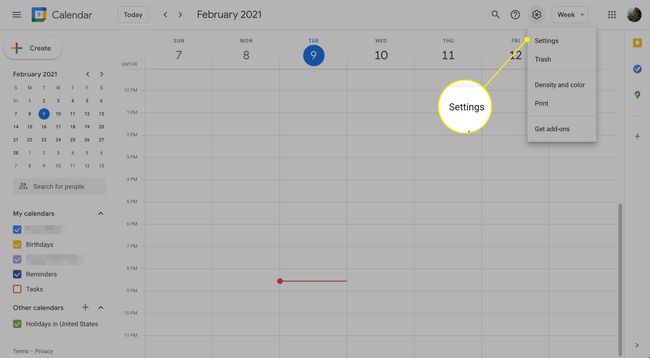
-
Välj den kalender du vill redigera från vänster sida av skärmen under Inställningar för mina kalendrar.
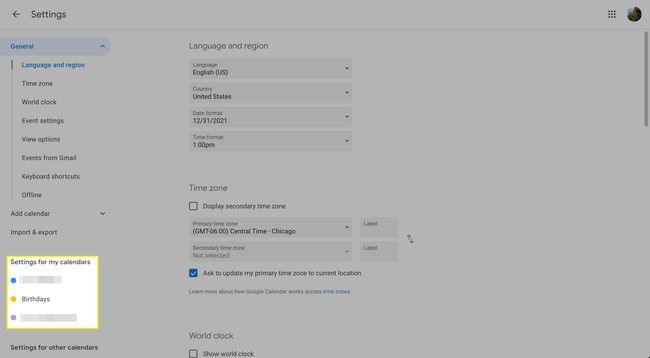
-
Scrolla ner till Händelsemeddelanden avsnitt och klicka Lägg till ett meddelande.
Alternativt, klicka Händelsemeddelanden under kalendernamnet till vänster på skärmen.
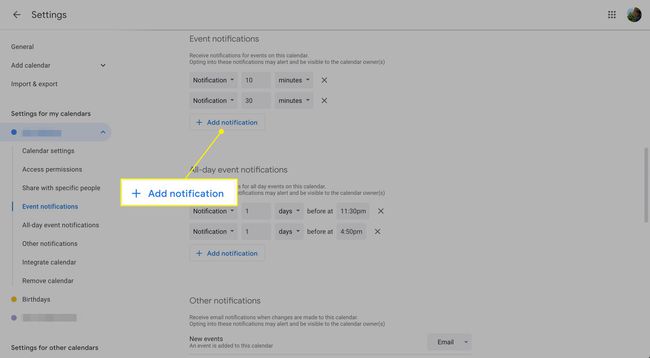
-
För varje ny varning har du tre val att göra:
- Avisering eller mejl.
- Ett nummer.
- En tidsenhet. Du kan välja mellan minuter, timmar, dagar och veckor.
Maxtiden för en avisering är fyra veckor, oavsett vilken måttenhet du använder. De andra gränserna är 0 till 40 320 minuter, 0 till 672 timmar och 0 till 28 dagar.
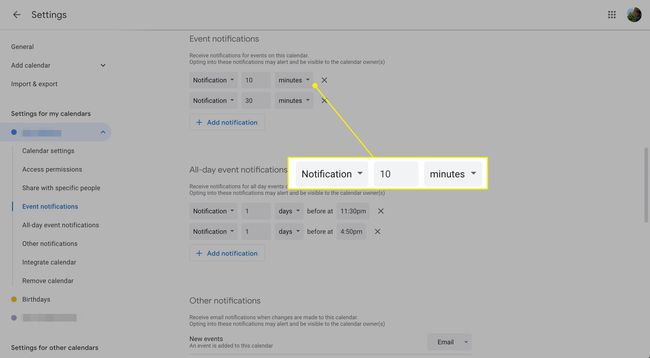
-
I den Aviseringar om händelser hela dagen sektion, välj hur du vill bli varnad om händelser som inträffar på specifika dagar utan specifika tider.
Du kan bara få aviseringar för heldagsevenemang upp till fyra veckor (eller 28 dagar) i förväg, men du kan ange när aviseringen kommer.
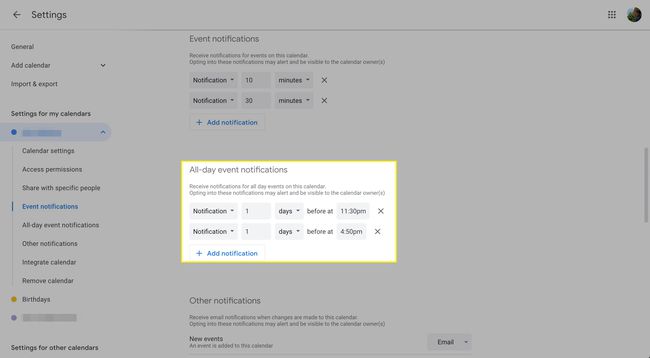
-
Välj Ta bort avisering (de X ikon) för att ta bort en oönskad påminnelse.
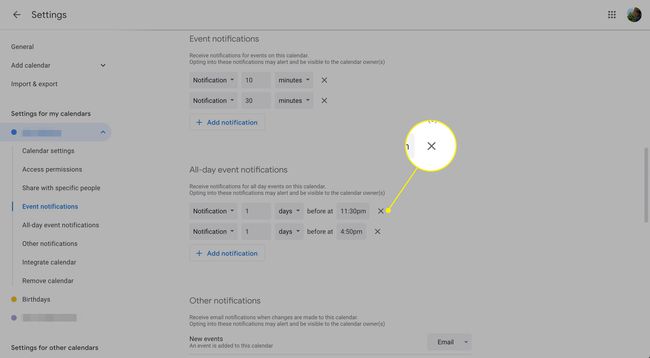
Dessa standardinställningar påverkar alla händelser i deras respektive kalendrar. Men påminnelser som du anger individuellt när du ställer in en specifik händelse kommer att åsidosätta dina standardinställningar. Med andra ord kan du ställa in en annan avisering för en viss händelse när du först skapar den i kalendern, och den kommer att åsidosätta dina standardinställningar.
